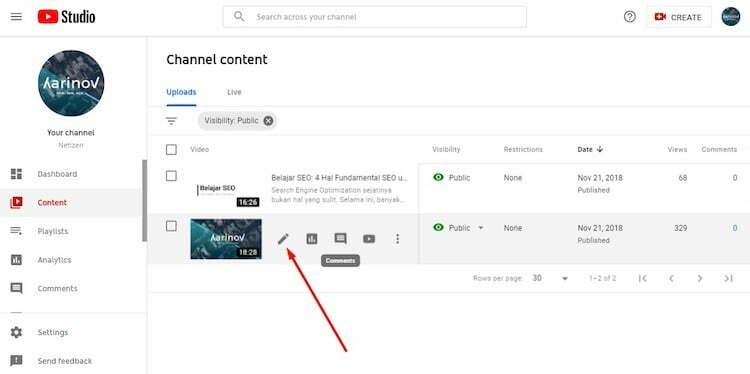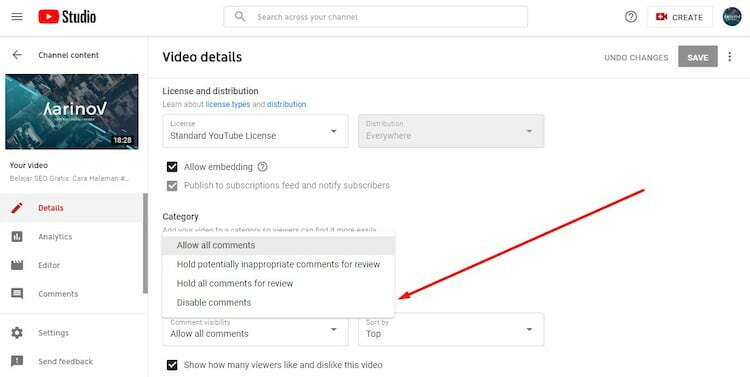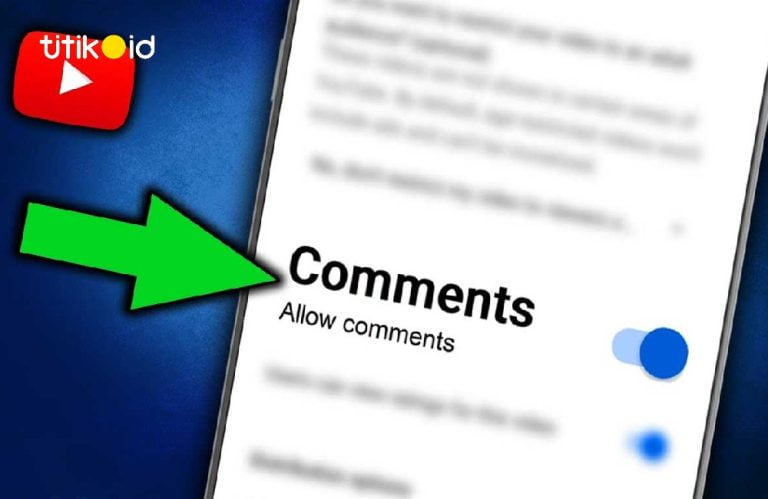Cara Mengaktifkan dan Mematikan Komentar YouTube – Terkadang komentar negatif di YouTube dapat membuat kita down. Salah satu cara menangani hal tersebut adalah mematikan kolom komentar. Lalu, bagaimana caranya? Berikut beberapa cara mematikan komentar di YouTube yang bisa Anda coba.
Cara Menonaktifkan Komentar di YouTube
Ketika mengupload video di YouTube pastinya tidak semua berisi respon positif, dan terkadang ada banyak juga respon negative berisi tentang ucapan yang menyinggung dan tidak pantas. Hal ini pasti membuat Anda tidak nyaman dan berpikir untuk mematikan komentar di kanal YouTube tersebut.
Namun, ketika sudah mematikan komentar, maka Anda tidak akan bisa berinteraksi dengan penonton, dan tidak dapat mengetahui feedback yang bisa diberikan oleh penonton. Namun, memilih jalan aman terkadang menjadi jalan ninja para content creator.
Menonaktifkan komentar di YouTube dapat membuat Anda bisa tetap berkarya tanpa banyak memikirkan komentar dari orang lain. Di sini terdapat dua kategori cara mematikan komentar di YouTube, yaitu mematikan komentar melalui PC dan melalui HP. Berikut rinciannya.
– Mematikan Komentar di YouTube Melalui Laptop (PC)
Mengatur komentar di YouTube pasti tidak terlepas dari yang namanya YouTube studio. YouTube studio sendiri adalah salah satu fasilitas bagi content creator untuk melakukan pengaturan terkait segala aspek yang berkaitan dengan berbagai konten yang diunggah di YouTube.
Cara mematikan komentar YouTube melalui PC yaitu pertama masuk ke situs YouTube di PC Anda, kemudian klik tombol profil YouTube di pojok kanan atas yang terletak di samping lonceng notifikasi kemudian pilih Your Chanel. Pilih YouTube Studio dan klik content di sebelah kiri.

Selanjutnya pilih video yang ingin Anda matikan komentarnya, lalu klik detail, kemudian scroll ke bawah sampai menemukan komentar dan rating, lalu disable comment atau nonaktifkan komentar, klik save, kemudian selesai.

Ketika orang yang melihat video Anda, maka akan ada tampilan comments are turned off yang artinya komentar telah dinonaktifkan.
– Mematikan Komentar di YouTube Melalui Smartphone (HP)
Sebelum hendak mematikan komentar di YouTube melalui HP, maka Anda perlu menginstal aplikasi YouTube Studio untuk memudahkan mengatur komentar. Selanjutnya langkah pertama dalam Cara mematikan komentar di YouTube melalui HP adalah membuka aplikasi YouTube di HP Anda.
Kemudian, klik video yang hendak Anda atur komentarnya. Di bagian atas, akan terlihat 4 widget yang salah satunya adalah edit. Kemudian pilih.Setelah terbuka klik advanced settings untuk masuk ke setelan lanjutan.
Pada bagian comments, klik toggle allow comments. Kemudian, geser tombol untuk mematikan komentar. Selesai, kini Anda sudah berhasil mematikan komentar di YouTube di video tersebut.
Baca Juga: Cara Mengetahui Like dan Dislike Youtube
Cara Mengaktifkan Kembali Komentar di YouTube
Setelah mematikannya, untuk mengaktifkan komentar YouTube kembali Anda tidak perlu khawatir karena metodenya sangat mudah. Terdapat 2 cara untuk mengatasinya, yaitu melalui PC dan HP. Simak berikut ini.
– Mengaktifkan Komentar YouTube Melalui Laptop (PC)
Cara mengaktifkan kembali komentar YouTube Melalui Laptop/PC yang pertama adalah masuk ke situs YouTube, kemudian klik tombol profil YouTube di pojok kanan atas yang terletak di samping lonceng notifikasi, kemudian pilih Your Chanel. Pilih YouTube Studio dan klik content di sebelah kiri
Selanjutnya, pilih video yang ingin Anda aktifkan kembali komentarnya, lalu klik detail, kemudian scroll ke bawah sampai menemukan komentar dan rating, lalu enable comment atau aktifkan komentar. Setelahnya klik save. Kolom komentar di Channel YouTube Anda setelahnya akan kembali aktif.
– Mengaktifkan Komentar YouTube Melalui HP
Sama halnya dengan cara di atas, install aplikasi YouTube Studio terlebih dahulu di smartphone Anda. Kemudian, masuk ke aplikasi YouTube. Lalu, klik video yang hendak Anda aktifkan kembali komentarnya. Di bagian atas, akan terlihat 4 widget yang salah satunya adalah edit. Kemudian, pilih menu ini.
Setelah terbuka, klik advanced settings untuk masuk ke setelan lanjutan. Pada bagian comments, klik toggle allow comments. Kemudian, geser tombol untuk mengaktifkan komentar Anda kembali. Sampai disini Anda sudah berhasil mengaktifkan kembali komentar YouTube.
Baca Juga: Cara Mengatasi Batasan Usia di Youtube
Sekarang, Anda dapat berinteraksi kembali dengan penonton setia. Komentar negatif sendiri seringkali menjadi penghambat untuk berkarya, namun adakalanya komentar negatif juga dapat menjadi inovasi untuk menjadi yang lebih baik lagi.
Bijak dalam mengupload berbagai video di kanal YouTube dapat menghindarkan Anda dalam mendapatkan komentar negatif. Jika sudah sangat terganggu, Anda bisa menerapkan cara mematikan komentar YouTube yang sudah dibahas
Rekomendasi Lainnya:
- Cara Share Link Youtube di Instagram Story 2 Cara Share Link Youtube di Instagram Story dengan dan Tanpa 10rb Follower - Instagram story merupakan salah satu fitur yang tepat digunakan apabila Anda ingin menyebarkan link Youtube agar…
- Cara Mengubah Bahasa di Instagram Instagram menawarkan beberapa bahasa dan dalam artikel ini kami menjelaskan cara mengubah bahasa di Instagram. Mengubah bahasa di IG memungkinkan Anda untuk menyesuaikan bahasa yang cocok untuk Anda. Seperti yang…
- Cara Membuat Konten YouTube dan Ide-ide yang Menarik Di era digital seperti sekarang ini, YouTube sudah makin banyak dikenali oleh para warganet terutama di Indonesia. Maka dari itu, perlu diketahui pengguna tentang cara membuat konten YouTube yang menarik…
- Cara Melaporkan Akun Instagram Jika Anda menemukan akun IG spam, penipuan toko online atau akun palsu yang sangat mengganggu saat bermain Instagram, Anda perlu segera melaporkan akun tersebut agar segera dibanned dari Instagram. Pasalnya,…
- Cara Upload Video ke YouTube dan Tips Upload Video… Upload Video YouTube - Untuk menjadi seorang youtuber, maka harus ada video yang diunggah ke YouTube terlebih dahulu. Sebenarnya, cara upload video ke YouTube ini sangat mudah untuk dijalankan. Namun…
- Cara Membuat Banner Header Youtube di Android Banner Header Youtube memiliki peranan cukup penting dalam memperindah tampilan youtube Anda. Penting sekali membuat banner header youtube dengan desain yang bagus. Namun, tenang, cara membuat banner header youtube di android…
- Cara Melihat Penghasilan Youtube Orang Lain Cara Melihat Penghasilan Youtube Orang Lain - Sekarang semakin banyak orang yang menggeluti profesi sebagai Youtuber. Bahkan, para artis juga banyak yang kemudian membuka channel Youtube. Anda ingin tahu seberapa…
- Cara Tag di Instagram Ingin menandai atau menyebut teman di postingan foto dan video Anda? Atau mau tag mereka di kolom komentar? Atau tag di IG story? Anda akan menemukan jawabannya di artikel ini…
- 3 Cara Nonton YouTube di TV dengan Mudah Jika terbiasa menonton YouTube di hp, maka saatnya mempraktekkan cara nonton youtube di tv sehingga layar lebih lebar. Memang ada cara untuk menghubungkan antara keduanya. Namun penggunaan televisi juga menjadi…
- Cara Menyembunyikan Jumlah Subscriber Youtube Hide Subscriber Youtube - Biasanya jumlah subscriber pada channel Youtube memang otomatis terlihat. Tetapi, tidak semua youtuber ingin mengeksposnya. Kalau Anda tidak ingin menampilkannya, ada cara menyembunyikan jumlah subscriber Youtube…
- Cara Memasang Link Sosial Media di Banner Header Youtube Sebagai youtuber, Selain melakukan promosi secara langsung, Anda bisa mempelajari trik-trik yang dapat mengoptimalkan jumlah pengunjung dan meningkatkan branding channel. Salah satu metode yang bisa digunakan adalah dengan cara memasang…
- Superzoom Instagram Tidak Muncul Superzoom adalah salah satu mode instastory yang paling menarik. Namun sayangnya, banyak pengguna IG yang pernah mengalami superzoom merek tersebut tiba-tiba menghilang. Jika Anda salah satunya, Anda pasti tahu cara…
- Cara Menonaktifkan Akun Instagram Meskipun Instagram adalah media sosial yang sangat populer, ada kalanya kita berhenti bermain Instagram dan menutup akun IG kita. Menutup atau menonaktifkan akun Instagram sangat mudah karena IG menyediakan fitur…
- Website Penyedia Footage Video Gratis Bebas Hak Cipta Website Penyedia Footage - Footage video adalah materi yang mentah hasil rekaman langsung yang berasal dari kamera video. Ada beberapa website penyedia footage video gratis bebas hak cipta. Di bawah…
- Cara Repost Instastory Orang Ingin berbagi instastory orang lain di cerita Instagram kita? Jangan khawatir, karena cara repost IG story sebenarnya cukup mudah, bahkan yang tidak di tag sekalipun. Banyaknya fitur yang tersedia di…
- Cara Live streaming dengan OBS dan StreamLabs Full Fitur Streaming dengan OBS dan StreamLabs - Saat ini, banyak sekali yang mulai melakukan livestream, baik dengan bermain game maupun melakukan aktivitas lainnya. Perangkatnya juga ada banyak, seperti OBS dan Streamlabs…
- Aplikasi Youtube Downloader 9 Aplikasi Youtube Downloader yang Mudah Diaplikasikan! - Meskipun bermunculan platform baru, Youtube tetap populer dan menjadi pilihan banyak pengguna. Kita bisa menyaksikan berbagai konten menarik di dalamnya. Selain itu,…
- Cara Blokir Komentar Instagram Cara Blokir Komentar Instagram - Instagram merupakan salah satu media sosial yang paling populer saat ini. Namun tahukah Anda bahwa di balik popularitas Instagram, media sosial ini terlalu banyak spam…
- Cara Mendaftar YouTube Premium Gratis dan Keuntungannya Sudah menjadi rahasia umum bahwa YouTube, platform streaming video terbesar, tidak hanya menawarkan layanan gratis, tetapi juga versi berbayar yang disebut YouTube Premium. Berikut ini akan dijelaskan cara mendaftar YouTube…
- Cara Share Lagu Spotify ke Instagram Story Pernahkah Anda berpikir untuk membuat IG story dari sebuah lagu di spotify? Pada artikel ini, Anda akan mengetahui cara membagikan lagu Spotify sepenuhnya ke cerita Instagram dengan latar belakang video…
- Pengertian CPM YouTube dan Cara Meningkatkannya Dalam menjalankan proses pembuatan konten YouTube yang dimonetisasi, kreator bisa menghitung pendapatan dengan CPM YouTube. Perhitungan ini menentukan besaran yang akan didapatkan oleh kreator YouTube. Penjelasan tentang CPM YouTube Kepanjangan…
- Cara membuka Youtube yang tidak bisa dibuka Bingung karena YouTube gagal dibuka? Padahal kuota internet ada. Mari cari tahu cara membuka YouTube yang tidak bisa dibuka dan juga mencari penyebabnya. Tidak mungkin ada asap tanpa adanya api.…
- Cara Download Video Facebook Cara Download Video Facebook - Beragam konten menarik bisa ditemukan secara mudah melalui media sosial, seperti Facebook. Tidak jarang para pengguna tertarik untuk mengunduh konten video yang dirasa unik dan…
- Cara Komentar di Live Instagram Live atau Siaran langsung adalah salah satu fitur paling populer di Instagram. Di sana Anda dapat memposting komentar, menyematkan komentar, dan menghapus komentar dari orang lain di Instagram langsung. Secara…
- Cara Membuat Perbandingan Jumlah Subscriber Youtube Membuat Perbandingan Jumlah Subscriber Youtube secara langsung - Sering penasaran perbandingan subscriber antara Youtuber satu dengan lainnya? Ada beberapa cara perhitungan subscriber yang bisa dilakukan. Untuk lebih jelasnya, simak cara…